В Windows 10 имеется новый экран «Использование аккумулятора отдельно для каждого приложения», который показывает, какие программы и процессы быстрее всего истощают энергию вашего ноутбука. Это означает, что вы можете в точности узнать, какие именно приложения больше всего расходуют аккумулятор, в том числе в период активной работы и в фоновом режиме.
Эта функция является частью экрана «Экономия заряда» в новом приложении «Настройки». Как и некоторые другие новые функции Windows 10, она изначально был частью Windows Phone, но появился на настольных компьютерах после выхода Windows 10. Эта настройка также позволяет снизить яркость экрана для уменьшения потребления энергии.
Как найти экран «Использование аккумулятора»
Эта функция является новой для Windows 10, поэтому вы не найдёте её нигде на старой панели управления. Он находится в новом приложении «Настройки», которое можно запустить, щёлкнув или коснувшись параметра «Настройки» в меню «Пуск» или сочетанием клавиш Win+i. Затем перейдите в «Настройки» → «Система» → «Аккумулятор».
СКОЛЬКО ЭЛЕКТРИЧЕСТВА ЖРЕТ ИГРОВОЙ ПК?!
Вы также можете щёлкнуть значок батареи в области уведомлений и щёлкнуть ссылку «Параметры аккумулятора» во всплывающем окне, чтобы перейти в этот раздел настроек.

В правой части экрана вы увидите краткую информацию, показывающую, сколько у вас осталось времени автономной работы, и сколько времени, по оценкам Windows, вы получите от этого. Нажмите или коснитесь ссылки «Использование аккумулятора» под этим заголовком, чтобы увидеть более подробную информацию.
Анализ электропотребления
Пролистните ниже и вы увидите «Использование аккумулятора отдельно для каждого приложения».

По умолчанию на экране использования батареи отображается информация за последние 24 часа. Тем не менее, он также может отображать информацию за последнюю неделю.
Чтобы изменить этот параметр, нажмите или коснитесь раскрывающегося окна в разделе «Отображение использования батареи во всех приложениях за последние» в верхней части экрана и выберите «24 часа» или «1 неделя».
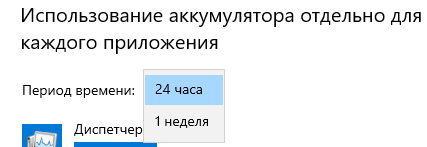
Параметры «Используется» и «Фон» показывают, сколько энергии используется приложениями во время их использования по сравнению с приложениями, работающими в фоновом режиме.

Если приложения используют питание в фоновом режиме, вы можете щёлкнуть или нажать ссылку «Выберите, когда это приложение может работать в фоновом режиме» и настроить, запрет или разрешение на работу в фоне. Это работает только для универсальных приложений Windows 10. Они не будут автоматически получать уведомления, получать новые данные для живых плиток или выполнять другие фоновые задачи. Это может помочь вам сэкономить заряд батареи, особенно если вы на самом деле не используете эти новые приложения для Windows 10.
Сколько потребляет компьютер? Power test
Для обычных приложений, которые вы запускаете вручную, эта настройка отсутствует, поскольку если вы не хотите, чтобы оно работало в фоне, то просто закройте его.
Если вы здесь не видите какую-то программу, то это означает, что она никогда не использовалась во время работы от батареи.
Как увеличить время автономной работы ноутбука или планшета
Обойти это невозможно: все приложения, которые вы используете, разряжают батарею, и любые приложения, которые вы используете чаще всего, будут занимать высокое место в списке. Особо много потребляющие программы — например, требовательные компьютерные игры или программы сжатия видео — также потребляют много энергии.
Экран «Использование батареи» предоставляет параметры для управления возможностью запуска приложений Windows 10 в фоновом режиме, что должно помочь вам, если вы используете приложение такого типа. Но нет возможности управлять настольными приложениями Windows на экране настроек.
Если настольное приложение потребляет много энергии при работе в фоновом режиме, вы можете сэкономить электроэнергию, закрыв его, когда вы его не используете. Если приложение использует много энергии, пока вы его используете, то особо с этим ничего не поделаешь. Вы можете попытаться найти альтернативное приложение, которое не требует много энергии, или попытаться сделать приложение более лёгким, например, удалив расширения браузера, включив подключаемые модули click-to-play и открыв меньшее количество одновременных вкладок в вашем веб-браузере.
Важно помнить, что не только приложения, но и множество других настроек могут повлиять на время автономной работы. Подсветка дисплея потребляет много энергии, поэтому снижение яркости дисплея поможет. Если ваш компьютер автоматически будет быстрее уходить в режим сна, это также может помочь, если вы не переводите его в этот режим, когда уходите. Ознакомьтесь с нашим руководством по увеличению времени автономной работы Windows для получения более подробной информации о том, как максимально эффективно использовать свой ноутбук или планшет.
Экран использования батареи это удобный (и единственный) способ в Windows увидеть, какие приложения используют больше всего мощности. Эта информация не отображается даже в новом диспетчере задач.
С помощью этой информации вы можете получить представление о том, куда расходуется ваша энергия, и принять обоснованные решения, которые помогут продлить срок работы вашего компьютера аккумулятора.
Связанные статьи:
- Как использовать и настроить режим «Экономии заряда» в Windows 10 (100%)
- Как увеличить время автономной работы ноутбука с Windows (100%)
- Нужно ли оставить ноутбук подключённым все время к электросети? (81.7%)
- Разоблачение мифов о жизни аккумуляторов для мобильных телефонов, планшетов и ноутбуков (81.7%)
- Как включить схему электропитания «Максимальная производительность» в Windows 10 (72.8%)
- Как смонтировать съёмные диски и сетевые ресурсы в подсистеме Windows для Linux (RANDOM — 50%)
Источник: zawindows.ru
Сколько энергии потребляет компьютер, пути снижения энергопотребления
Вопрос, сколько энергии потребляет компьютер, задаётся пользователями в Интернете, во время его работы. Мы разберёмся с этим вопросом и рассмотрим пути снижения энергопотребления у компьютеров.
Сколько энергии потребляет компьютер

Здравствуйте друзья! С помощью компьютера, люди могут заходить в Интернет, искать информацию, зарабатывать деньги и играть в игры. Во время работы, компьютер расходует электроэнергию, а это расход денег.
Естественно, возникает вопрос, сколько энергии потребляет компьютер? Рассмотрим этот вопрос более подробно. Для этого нужно посмотреть, какую мощность потребляет Ваш компьютер.
Компьютеры можно разделить на следующие группы:
- старого производства;
- средние по мощности;
- игровые компьютеры.
Далее, выделяем средние показатели мощности компьютеров. Например, старый компьютер будет потреблять электроэнергии 60-70 Ватт в час.
Компьютер современного производства потребляет энергии гораздо больше. Это 120-200 Ватт в час. В зависимости от его комплектации и периферийных устройств — монитора, принтера.
Игровые компьютеры считаются самыми мощными. Они могут потреблять большие электрической энергии. Примерно, 340-400 Ватт.
Знание этих показателей поможет определить, какая сумма денег уходит на оплату электричества.
Сколько энергии потребляет компьютер в спящем режиме
Спящий режим – это неработающее состояние компьютерных приложений, драйверов и других устройств компьютера. Простыми словами – сон компьютерной системы. Компьютер в это время находится включённым, а экран затемнённый. Если подвинуть компьютерную мышь, он возобновит работу.
В спящем режиме компьютер потребляет энергии мало, в среднем 3,5- 5,0 Ватт.
Есть ещё два вида спящего режима компьютера:
- Гибернация. Когда компьютер уходит в полный сон и вся информация его работы сбрасывается на жесткий диск. В этом режиме он потребляет около 10 Ватт в час.
- Полное выключение компьютера. Если выключить компьютер и оставить вилку в розетке, то можно заметить, как горят его индикаторы. Например, на ноутбуке. В этом случае, тоже идёт минимальный расход энергии – 3 Ватт в час.
Теперь, нам известно, сколько энергии потребляет компьютер. Далее, разберём показатели потребления энергии у ноутбуков и рассчитаем расход на электроэнергию.
Сколько энергии потребляет ноутбук
Ноутбуки часто используются людьми, как для заработка через Интернет, так и для другой работы. Они тоже потребляют энергию. Но, не так много, как стационарные компьютеры.
Например, ноутбук средней производительности потребляет энергию за час — 19-80 Ватт. Конечно, если брать в пример ноутбуки игровой мощности, они будут забирать намного больше энергии.
Приведём конкретный пример. Возьмём обычный ноутбук от производителя Asus с номером модели X55V. В среднем он потребляет энергии 19 Ватт. Если работать за ним 10 часов, получиться 190 Ватт. А если его использовать два часа, естественно расход на энергию будет меньше.
Как узнать, сколько электроэнергии потребляет компьютер в реальности
Можно легко узнать сколько электроэнергии потребляет компьютер или ноутбук. Воспользуйтесь двумя эффективными способами:
- определите электроэнергию с помощью Ваттметра;
- можете сами рассчитать показатели потребления электроэнергии компьютера.
Возьмём для анализа электроэнергии компьютера внешний прибор Ваттметр. Если у Вас его нет, можете купить аппарат в любом Интернет магазине, где продают технические приборы для компьютеров (Скрин 1).

Далее, подключаете кабель от Ваттметра к Вашему компьютеру. Затем, нажимаете кнопку «Старт» на аппаратуре Ваттметра и смотрите показатели потребления энергии компьютером, на экране Ваттметра.
Рассчитаем энергию потребления ноутбука. В качестве примера возьмем ноутбук Асус, о котором говорили выше.
Нужно посмотреть характеристики на блоке питания, который питает ноутбук. Найдите там строку – «OUTPUT». Ниже будут написаны данные — +19V-4,74A(Ампер). Далее, умножаем эти цифры – 19*4,74=90 Ватт за час. Если хотим узнать, сколько денег тратим на энергию с ноутбука, переходим к следующим данным.
90 Ватт делим на 1000 и получаем 0,09кВатт за час. Далее, 0,09 умножаем на тариф за свет. Например, 3,77. И получаем 0,3393. Наконец, последний расчёт. Указываете сколько часов Вы работаете за компьютером. К примеру 6 часов в день, умножаем на 30 дней и на 0,3393.
В итоге получается 61 рублей ноутбук расходует на электрическую энергию в месяц.
Снижение энергопотребления компьютером
Конечно, современные компьютеры потребляют небольшое количество электрической энергии. Чем меньше компьютер, тем он меньше будет потреблять, а игровые компьютеры потребляют много энергии.
У пользователей компьютеров, есть возможность самим снизить потребление энергии. Для этого можно сделать ряд простых действий:
- убавить яркость экрана монитора. Нужно подвинуть ползунок яркости влево, снизив его яркость;
- работайте за компьютером по графику, не оставляйте компьютер включенным, если Вы на нем не работаете;
- покупайте ноутбуки. Мобильные компьютеры решают вопрос с экономией энергии;
- оптимизируйте свой компьютер. Некоторые программы (игры) могут брать энергию. Поэтому, если они не нужны, их лучше полностью удалить и очистить диск.
Надеюсь, эти советы помогут Вам снизить энергопотребление компьютера.
Обращайте внимание на кпд блока питания компьютера при покупке
Когда покупаете компьютер или ноутбук, внимательно изучайте характеристики, в частности кпд (коэффициент полезного действия) блока питания. Смотрите на его мощность и сколько Ватт он потребляет. Перед покупкой, желательно определиться, для чего нужен компьютер.
Если для работы, то можно ограничиться простым компьютером или ноутбуком, который будет потреблять минимальное количество энергии.
Что касается игровых компьютеров, то они предназначены для геймеров, которые любят играть в компьютерные игры, но за это нужно платить дополнительным расходом электроэнергии.
Заключение
В этой статье мы разобрались с вопросом, сколько энергии потребляет компьютер или ноутбук. Рассчитали показатели энергопотребления компьютеров и выяснили, сколько денег было потрачено в месяц на электроэнергию с ноутбука. Чтобы не переплачивать за энергию, постарайтесь составить график работы за компьютером и воспользуйтесь путями снижения энергопотребления компьютера, которые мы рассмотрели. Спасибо за внимание!
С уважением, Иван Кунпан.
Источник: biz-iskun.ru
Настройка энергопотребления Windows 10 в зависимости от режима работы
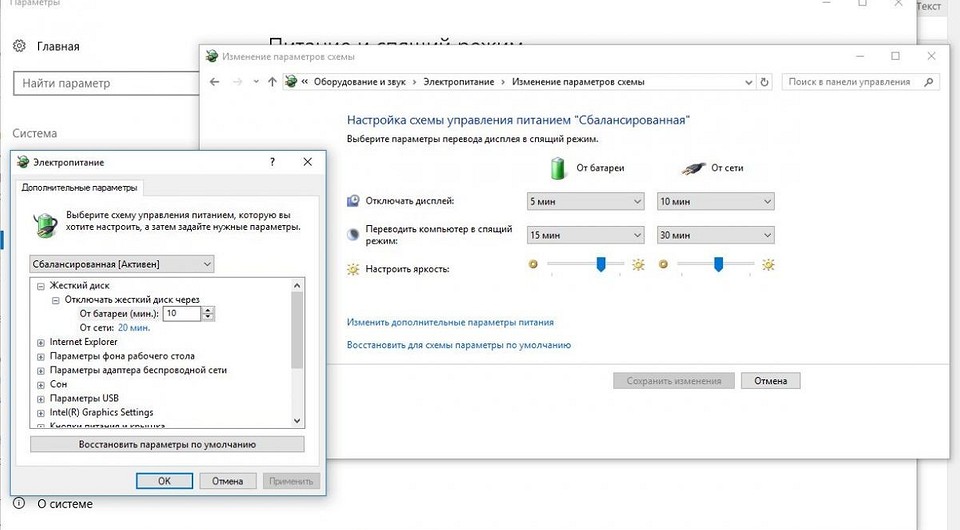

Оптимизация энергопотребления в Windows 10, с одной стороны, продлит жизнь аккумулятору ноутбука, с другой стороны, поможет добиться максимально возможной производительности. Для этого необходимо разобраться с настройками схем питания в Windows 10.
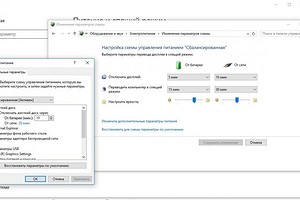
Введите в текстовое поле меню «Пуск» слово «Схема» и выберите «Изменение схемы управления питанием». Альтернативный вариант: нажмите правой кнопкой мыши на значок Windows и перейдите к строке меню «Управление электропитанием». Здесь в разделе «Питание и спящий режим» в правой части окна кликните на «Дополнительные параметры питания».
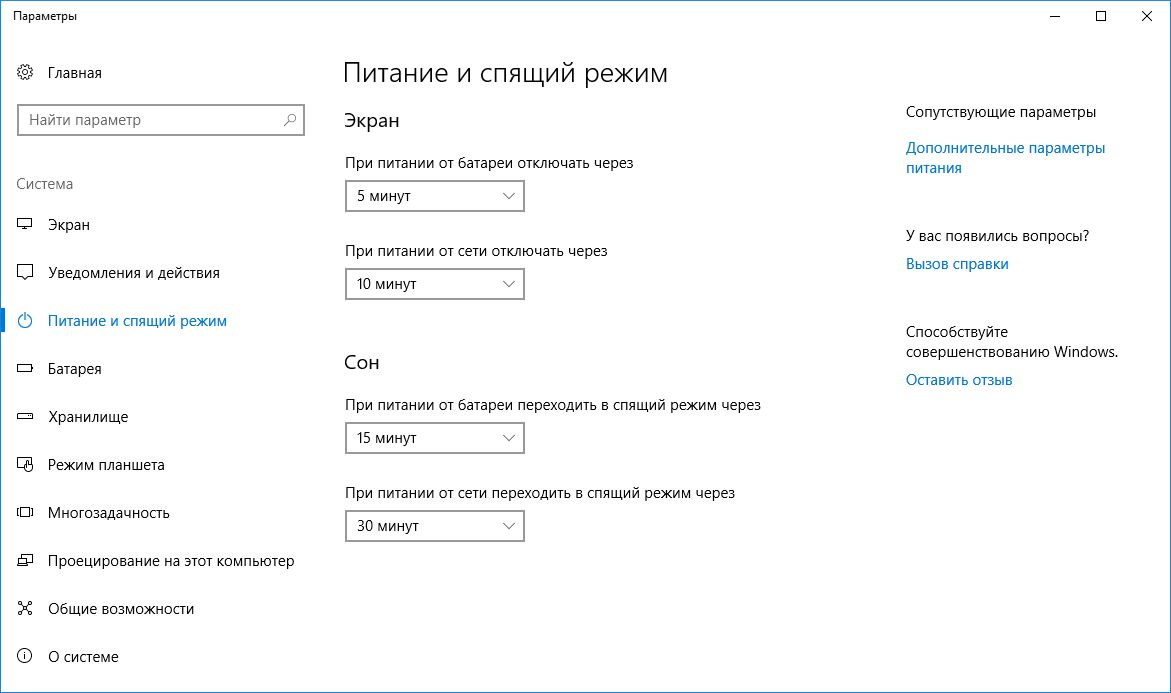
По умолчанию в системе выставлена сбалансированная схема электропитания, то есть выставлен баланс между производительностью и энергопотреблением. Схема «Экономия энергии» предусмотрена для режима использования аккумулятора. В таком режиме экран быстрее отключается, а устройство переходит в спящий режим.

Если вы хотите настроить энергопотребление индивидуально, нажмите на ссылку «Настройка схемы электропитания». В открывшемся окне можно изменить предустановленное время или совсем отключить некоторые опции. Этим предотвращается, например, переход устройства в спящий режим или полное отключение экрана. Нажмите на «Сохранить изменения» и настройки будут моментально активированы.
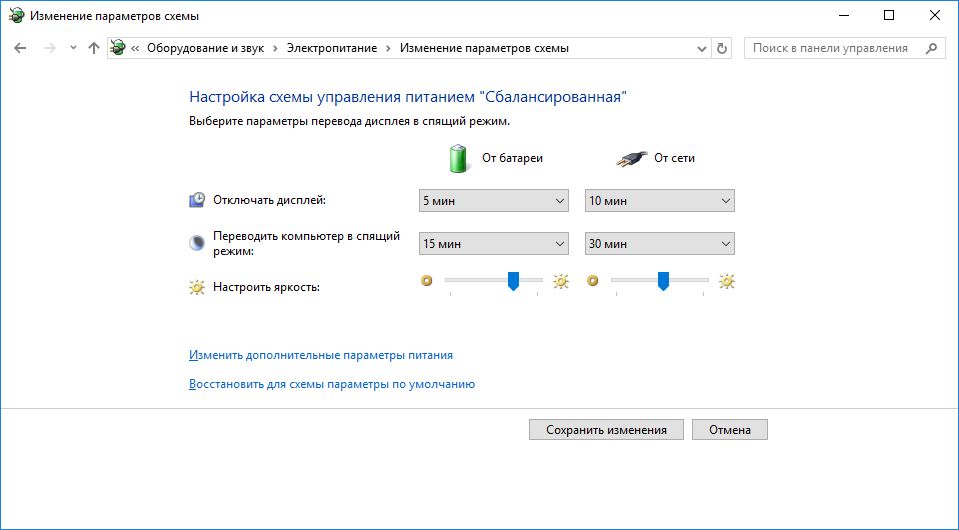
Дополнительные настройки также можно найти в пункте «Изменить дополнительные параметры питания». В «Дополнительных параметрах», например, можно выбрать опцию отключения жесткого диска через определенный промежуток времени. Это экономит заряд, но при возвращении к работе придется ждать несколько секунд, пока устройство «разгонится».
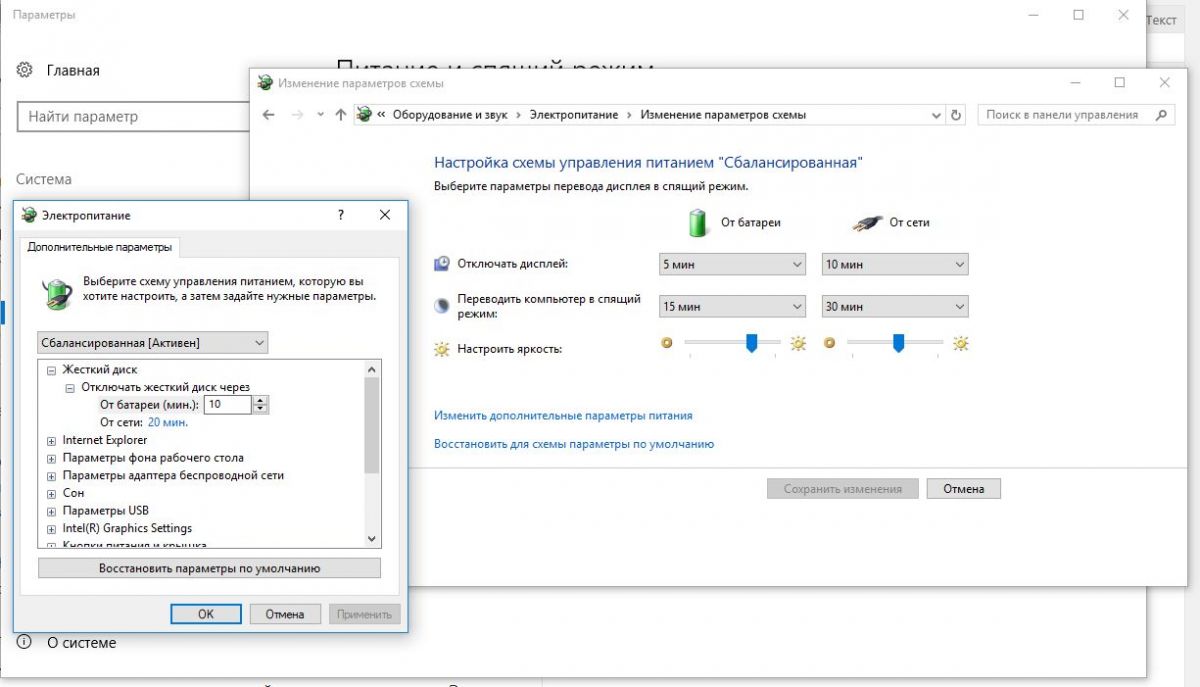
С помощью опции «Кнопки питания и крышка» можно выбрать, что произойдет, когда вы закроете крышку ноутбука. Выберите один из следующих вариантов: «Действие не требуется», «Сон», «Гибернация», «Завершение работы».
При отсутствии активности более трех часов Windows в любом случае отправит устройство в режим гибернации, не зависимо от того, идет ли питание от сети или от аккумулятора.
Если вы хотите отключить эту опцию, то найдите в настройках пункт «Сон» и «Сон после» и установите опцию «Никогда». Подтвердите настройки нажатием на «ОК». Если нажмете на кнопку «Восстановить настройки по умолчанию», то сможете отменить внесенные изменения.
Фото: компания-производитель
Источник: ichip.ru